- 1第八篇【传奇开心果短博文系列】鸿蒙开发技术点案例示例:酷炫简单的ArkUI 动画和过渡效果_arkui lineargradient
- 2【鸿蒙开发】音频格式的转换
- 3Android.bp语法和使用,源码编译比平台低版本的sdk编译apk_.bp文件
- 4鸿蒙和安卓实际体验,鸿蒙2.0,你收到推送了么?告诉你实际体验!
- 5如何确保JDK版本与操作系统架构匹配?
- 6php登录接口开发文档,登录接口 - 阿里TV开放平台文档 - php中文网手册
- 7最常见的8个Android内存泄漏问题及解决方法_android 内存泄漏的场景和解决办法
- 8一个简单的Vue2例子讲明白拖拽drag、移入dragover、放下drop的触发机制先后顺序
- 9c++学习——(4)构造函数初始化列表以及拷贝构造函数_在初始化列表中未调用拷贝构造函数
- 10Android 系统架构_android系统架构
Stable diffusion webui部署及简单使用_stablediffusion webui
赞
踩
前言
Stable diffusion-webui部署及使用
一、Stable Diffusion WebUI部署
1.Stable diffusion
Stable Diffusion是2022年发布的深度学习文本到图像生成模型。它主要用于根据文本的描述产生详细图像,尽管它也可以应用于其他任务,如内补绘制、外补绘制,以及在提示词指导下产生图生图的转变。其源代码和模型权重已分别公开发布在GitHub和Hugging Face,可以在大多数配备有适度GPU的电脑硬件上运行。而以前的专有文生图模型(如DALL-E和Midjourney)只能通过云计算服务访问。
Stable Diffusion是一种扩散模型(diffusion model)的变体,叫做“潜在扩散模型”(latent diffusion model; LDM)。扩散模型是在2015年推出的,其目的是消除对训练图像的连续应用高斯噪声,可以将其视为一系列去噪自编码器。Stable Diffusion由3个部分组成:变分自编码器(VAE)、U-Net和一个文本编码器。与其学习去噪图像数据(在“像素空间”中),而是训练VAE将图像转换为低维潜在空间。添加和去除高斯噪声的过程被应用于这个潜在表示,然后将最终的去噪输出解码到像素空间中。在前向扩散过程中,高斯噪声被迭代地应用于压缩的潜在表征。每个去噪步骤都由一个包含ResNet骨干的U-Net架构完成,通过从前向扩散往反方向去噪而获得潜在表征。最后,VAE解码器通过将表征转换回像素空间来生成输出图像。研究人员指出,降低训练和生成的计算要求是LDM的一个优势。去噪步骤可以以文本串、图像或一些其他数据为条件。调节数据的编码通过交叉注意机制(cross-attention mechanism)暴露给去噪U-Net的架构。为了对文本进行调节,一个预训练的固定CLIP ViT-L/14文本编码器被用来将提示词转化为嵌入空间。
2.Linux 上的自动安装步骤如下:
stable diffusion-webui部署参考:https://github.com/AUTOMATIC1111/stable-diffusion-webui
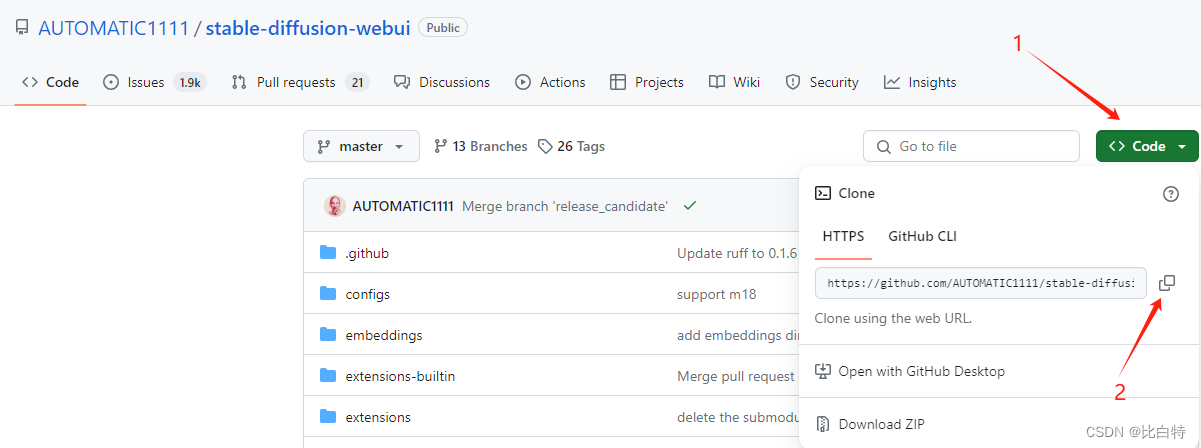
复制后在命令行运行以下代码。(前提是已安装Git工具,参考博文:https://blog.csdn.net/qq_43570821/article/details/136204928)
git clone https://github.com/AUTOMATIC1111/stable-diffusion-webui.git
- 1
1.安装依赖项:
# Debian-based:
sudo apt install wget git python3 python3-venv libgl1 libglib2.0-0
# Red Hat-based:
sudo dnf install wget git python3 gperftools-libs libglvnd-glx
# openSUSE-based:
sudo zypper install wget git python3 libtcmalloc4 libglvnd
# Arch-based:
sudo pacman -S wget git python3
- 1
- 2
- 3
- 4
- 5
- 6
- 7
- 8
2.切换到想要安装 WebUI 的目录并执行以下命令:
wget -q https://raw.githubusercontent.com/AUTOMATIC1111/stable-diffusion-webui/master/webui.sh
- 1
3.运行 webui.sh
二、使用步骤
1.下载已有模型
模型下载链接:https://huggingface.co/models
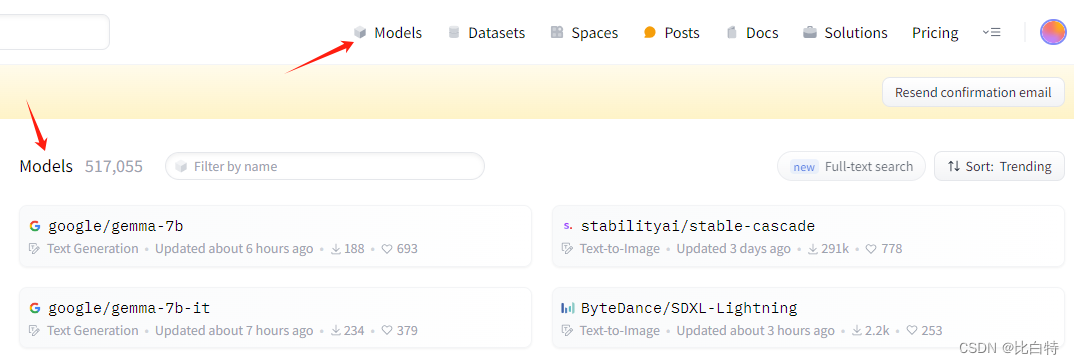
选择自己需要的模型下载
完整下载
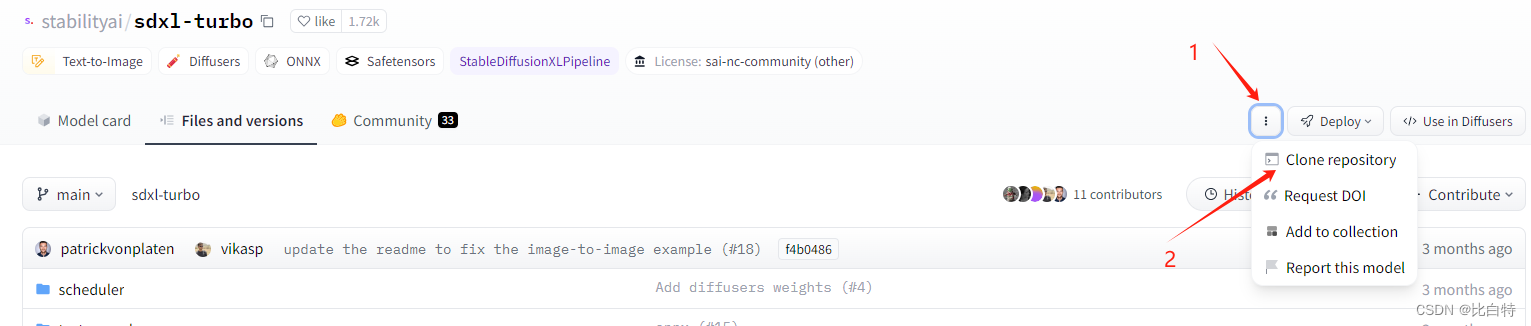
仅下载模型文件
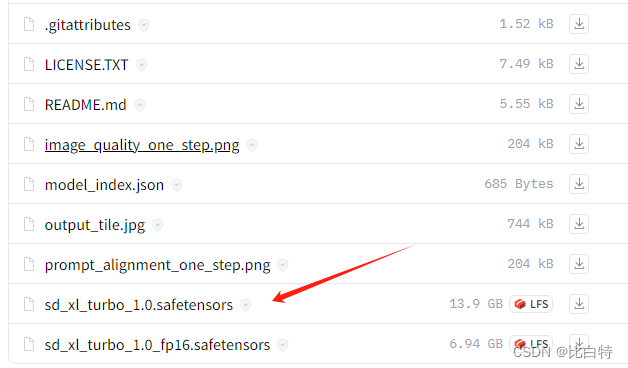
2.启动WebUI
切换到stable-diffusion-webui文件夹,运行以下命令激活venv环境
source venv/bin/activate
- 1
运行bash ./run.sh,在浏览器打开webui界面
3.界面介绍
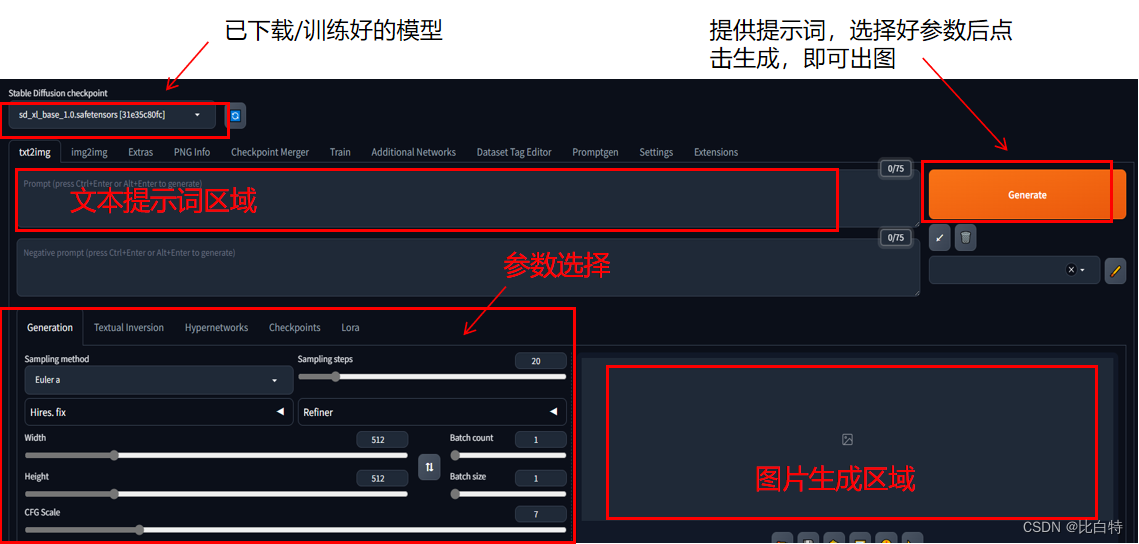

总结
以上就是今天要讲的内容,本文仅仅简单介绍了stable diffusion-webui的使用,后面会进行特定风格的lora模型训练。


